【2025年最新】iPhone14の画面ロックを解除する裏ワザ!
iPhone14の安全性がユーザーのプライバシーを保護するために改善しましたので、数多くの画面ロックを解除する方法が適用されなくなります。本記事では、2024年現在iPhone14画面ロックを解除裏ワザをご紹介します。
iPhone14/iPhone15のパスワードを忘れた場合はどうすればいいですか?ユーザーのプライバシーを保護するために、iPhone14から安全性がさらに改善しました。数多く画面ロックを解除する方法がiPhone14に適用されなくなります。自分で操作することで画面ロックを解除する方法はまたいくつかがあります。本記事では、2024年最新のiPhone14とiPhone15画面ロックを解除裏ワザをご紹介します。
目次隠す
方法一、安全かつ快適に画面ロックを解除する
iOS 10.1以降のデバイスでは、データを失うことなくiPhoneのロック画面のパスワードを削除する方法はありません。パスワードを忘れた場合、iPhoneを強制的に初期化するしかありません。では、どのようにデバイスを強制的に初期化できるでしょうか。
初心者でも心配なく安全かつ快適にiPhone14の画面ロックを解除するために、「AnyUnlock」をお勧めします。AnyUnlockはiPhoneを画面ロック・MDMロック・SIMロックを含め様々なロックから解除する専用ソフトです。また、iPhone 15/iPhone 14を含むすべてのiOSデバイスと互換性があります。
今すぐパソコンにダウンロードし、下記の手順により体験してみましょう!
Step1:AnyUnlockを起動し、「画面ロック解除」をクリックします。

「画面ロックを解除」をクリック
Step2:USBケーブルでお使いのiPhoneをパソコンに接続します。デバイスが検出されたら、「開始」をクリックします。

「開始」をクリック
Step3:デバイス情報を確認してから、「ダウンロード」をクリックしてロック解除に必要なファームウェアをダウンロードします。
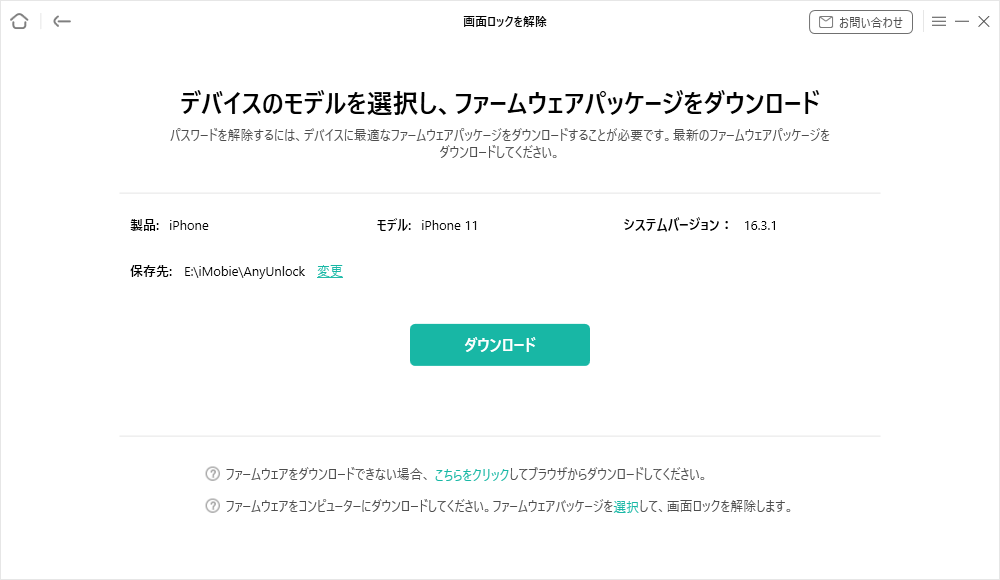
「ダウンロード」ボタンをクリック
Step4:ファームウェアのダウンロードが終わったら、「今すぐ解除」をクリックします。

「今すぐ解除」をクリック
Step5:ロック解除するまでお待ちしてください。解除プロセスはデバイスによって、かかる時間が違います。次の画面が表示されるとロックが解除されました。

画面ロックを正常に解除
注意:
デバイスが認識されない場合は画面の指示に従い、iPhoneをカリバリーモードにしてください。

方法二、iTunesで画面ロック解除する
iTunesでiPhoneをパソコンに接続したことがある場合、iTunesを通じて、iPhoneを初期化することで画面ロックを解除することができます。接続したことがない場合、iPhone14のロックを解除し、iPhone14で接続依頼の確認ボタンをタップする必要がありますから。
しかし、AppleがiTunesの更新を停止したため、最新のiPhoneシステムとモデルのサポートができなくなる可能性があります。筆者はiTunesを使用してiPhone 14のロックを解除することができませんでしたが、iPhone X以前のデバイスは正常にロックを解除できました。この方法は無料ですので、まずお試しください。もし上手くいかない場合は、方法一のAnyUnockをお試しください。
Step1:PCでiTunesを起動し、iPhoneとパソコンをUSBケーブルで接続します。
Step2:iTunes画面左上にある「概要」の項目を選択し、「iPhoneを復元」をクリックします。

iPhoneのパスコードを解除する小ワ -2-2
Step3:初期化したいiPhoneを選択し、「復元」をクリックし、復元プロセスが完了するまで待ちます。
プロセスが終わると、画面のロックが解除されます。
注意:iPhoneを復元する前に、バックアップしたい場合は「概要」の項目で「今すぐバックアップ」を選択してください。
方法三、iCloudで画面ロックを解除する
引継ぎiCloudでiPhone14-iPhone5の画面ロックを解除する方法をご紹介します。この方法を使うには「iPhoneを探す」がオンに設定していることと、ネットワークに接続されていることが必要な条件になっています。そして、認証コードを確認するため、同じ AppleID でサインインしている別のデバイスが必要です。
Step1:パソコンのブラウザで「iCloud.com」にアクセスし、Apple IDとパスワードでサインインします。同じ AppleID でサインインしている別のデバイスから、認証コードを確認して入力します。
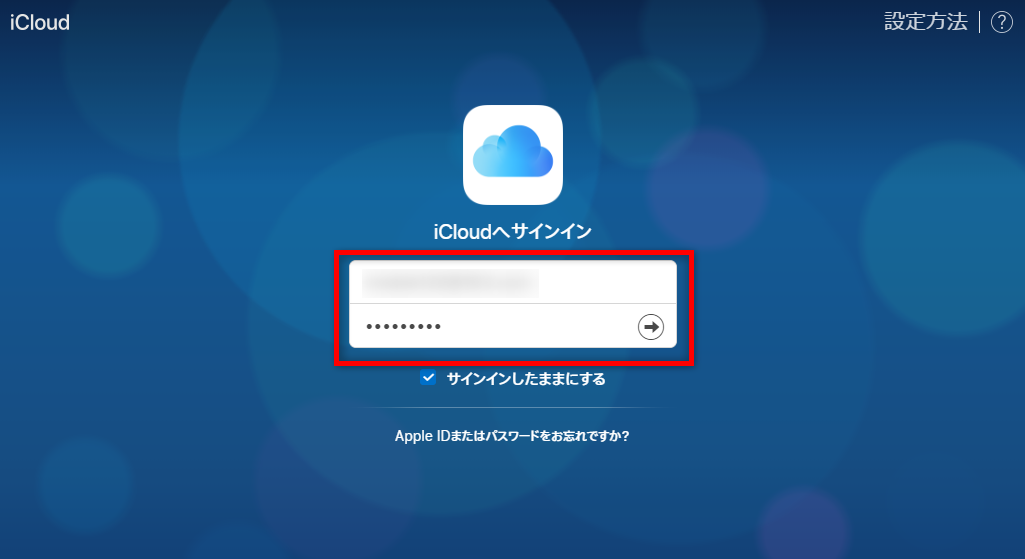
iPhoneのパスコードを解除する小ワ -3-1
Step2:「iPhoneを探す」を選択し、画面の上部にある「すべてのデバイス」をクリックします。
Step3:ロックを解除したいiPhoneを選択し、「iPhoneの消去」をクリックします。

iPhoneのパスコードを解除する小ワ -3-3
すると、iPhoneが初期化され、画面ロックが解除されました。
方法四、リカバリーモードで画面ロックを解除する
リカバリーモードに入てiPhoneの画面ロックを解除することもできます。手順は下記にてご参照ください。
Step1:音量を上げるボタンを押して、放します。
Step2:音量を下げるボタンを押して、放します。
Step3:Appleマークが表示されるまでにサイドボタンを長押します。
Step4:パソコンでiTunesを起動し、お使いのiPhone14をパソコンに接続します
Step5:表示されたメッセージで「復元」ボタンを選択します。

「リカバリーモード」でiPhoneを強制初期化
すると、iPhone14の画面ロックが解除され、すべてのデータが消去されたバックアップがなかった場合は再設定してください。
方法五、Apple サポートにてお問い合わせする
上記の方法に従っても問題を解決できない場合は、Appleサポートにてお問い合わせのがお勧めします。自分で操作する必要がなくて、安全に問題を解決できます。ただ領収書・インボイスなどの証明書を提供しないといけませんので、ご注意ください。
まとめ
以上iPhone14画面ロックを解除する方法をご紹介しました。画面ロックを解除するのはiPhoneのデータをすべて消去されますので、大事なデータを日常的にバックアップしておくのはすごく重要です!皆さんがiPhoneを安全かつ快適に画面ロックを解除するために、「AnyUnlock」をインストールし、試してみましょう!
製品関連の質問? 迅速な解決策については、サポートチームにお問い合わせください >
